Jak uložit jako CSV v Excelu 2010 ve výchozím nastavení
Excel 2010 je velmi všestranný program, který umožňuje provádět řadu činností souvisejících s tabulkami. Má také schopnost převádět tabulkové dokumenty, které nejsou ve formátu souborů Excel, a současně vám umožní ukládat vlastní vytvořené soubory do jiných formátů než Excel. To je velmi užitečné, když pracujete s typy dokumentů kompatibilními s tabulkami, jako jsou soubory oddělené čárkami (CSV). Mnoho databází a jiných webových aplikací používá formát souboru CSV kvůli své univerzálnosti a pokud často potřebujete vytvořit soubory CSV, které chcete do těchto aplikací nahrát, může být pro vás jednodušší, pokud Excel ve výchozím nastavení tento soubor uloží.
Nastavit CSV jako výchozí typ souboru Excel 2010
Při ukládání do souboru typu CSV je třeba zvážit, že aplikace Excel má řadu možností a objektů, které nejsou kompatibilní s CSV. Naštěstí Excel vás informuje, zda dokument, který vytváříte, má nějaké formátování, které není kompatibilní s CSV, a že toto formátování bude ztraceno, pokud budete pokračovat v ukládání souboru ve formátu CSV.
Krok 1: Spusťte aplikaci Excel 2010.
Krok 2: Klikněte na kartu Soubor v levém horním rohu okna a poté na Možnosti v dolní části sloupce na levé straně okna.

Krok 3: Klikněte na možnost Uložit ve sloupci na levé straně okna Možnosti aplikace Excel .
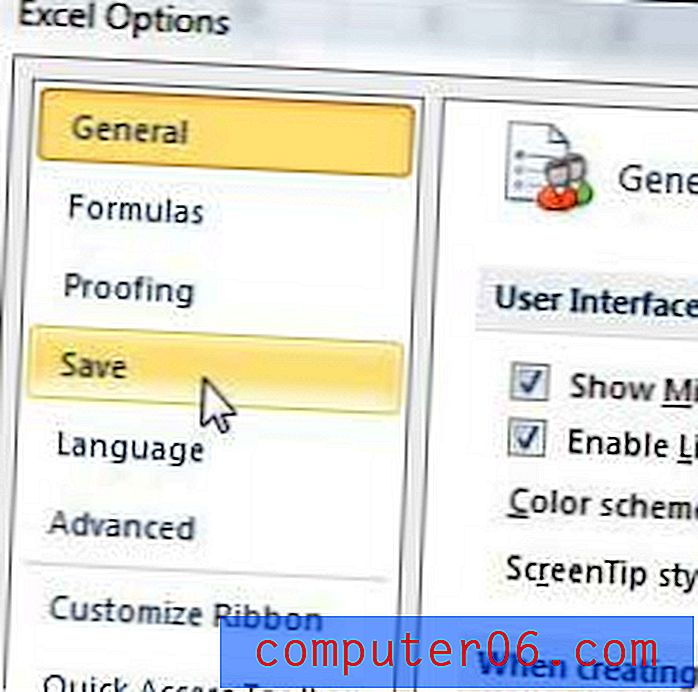
Krok 4: Klikněte na rozevírací nabídku napravo od Uložit soubory v tomto formátu a poté vyberte možnost CSV (oddělená čárkami) . Všimněte si, že existují dvě další možnosti typu souboru CSV. Pokud víte, že musíte použít jeden z těchto formátů, vyberte tuto možnost.
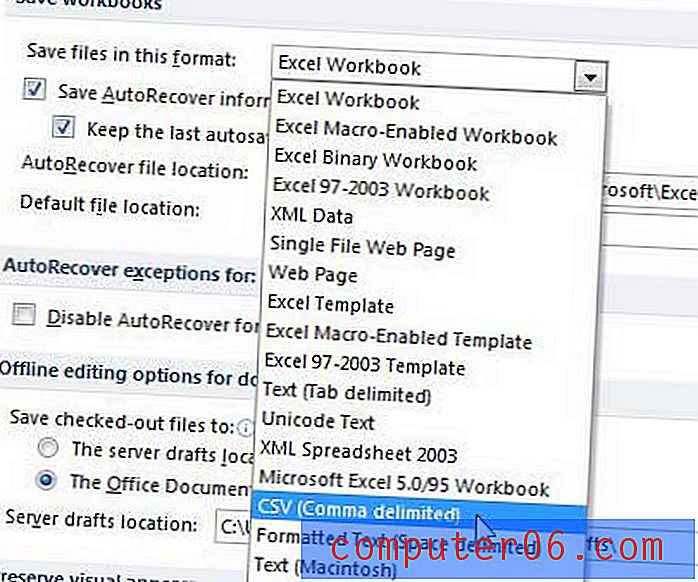
Krok 5: Klepnutím na tlačítko OK v dolní části okna provedete změny.
Nyní, kdykoli kliknete na ikonu Uložit v horní části okna, bude dokument ve výchozím nastavení uložen do formátu souboru CSV. Pokud chcete tuto možnost v budoucnu změnit, postupujte podle pokynů v tomto článku, ale v kroku 4 vyberte preferovaný typ souboru.
Pokud často pracujete se soubory CSV, může být ve vašem nejlepším zájmu otevřít je ve výchozím nastavení také v Excelu. V tomto článku se dozvíte, jak nakonfigurovat počítač se systémem Windows 7 tak, aby Excel nastavil jako výchozí program pro soubory CSV.



